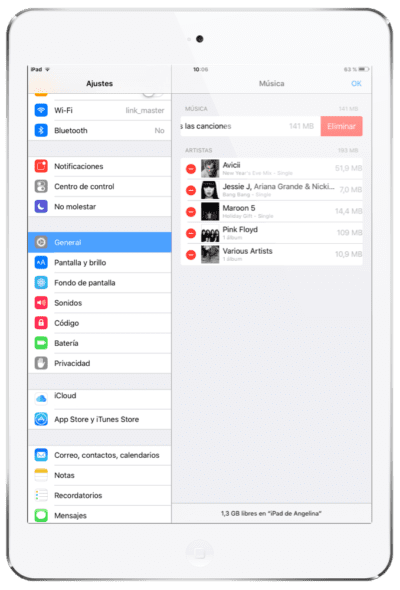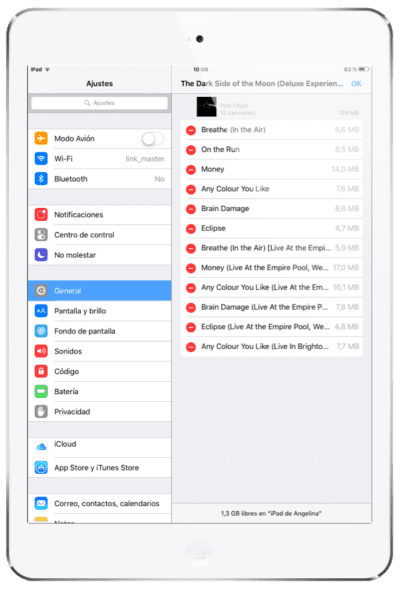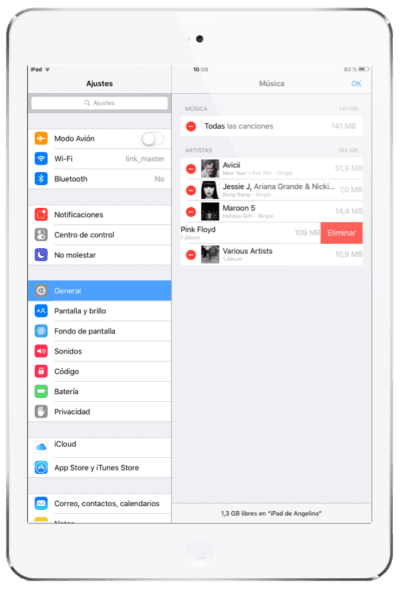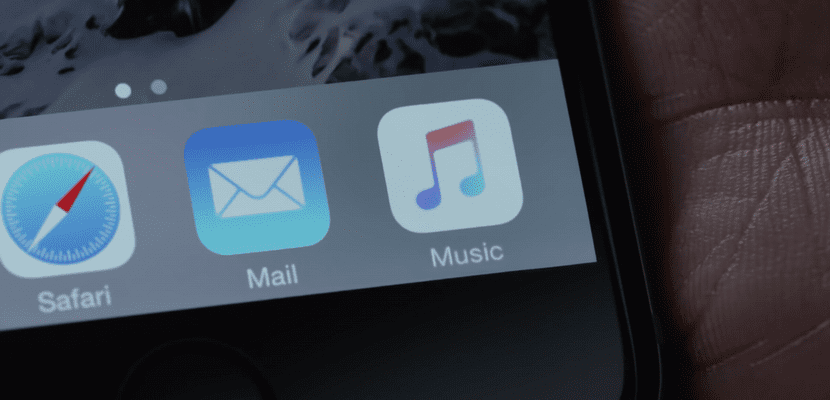
私のように、私たちが常に悲惨な警告を発していることは、多くの人に起こる可能性があります«ストレージがほぼいっぱいです»私たちのデバイスでは、削除する写真や削除するアプリケーションがもうないので、何か面倒です…。 だが Apple Musicデバイスに保存されている曲を削除すると、空き容量を増やすことができます.
手順はiPadでもiPhoneでも同じで、すべてまたは一部の曲を削除できます。これを明確にします。始めましょう。
保存されているすべての音楽を削除する方法。
- 最初に行く 設定.
- 押す > 使用 (iOS 8以前) ストレージとiCloud (iOS 9)> ストレージを管理する.
- すべてのアプリケーションがロードされます。次にを押します。 音楽.
- 右上隅に言うボタンがあります 編集、恐れることなくそれを押してください。
- «すべての曲»をクリックすると、赤いボタンが表示されます。 削除、を押して出来上がり、iPadまたはiPhoneのスペースを解放しました。
特定のアーティストから曲を削除する方法。
- 最初に行く 設定.
- 押す > 使用 (iOS 8以前) ストレージとiCloud (iOS 9)> ストレージを管理する.
- すべてのアプリケーションがロードされます。を押します。 音楽。 これで、音楽を削除するXNUMXつのオプションがあります。 アーティストの歌 O·エル フルアーティスト.
- クリックしてください アーティスト この曲を開きます。
- このアーティストのすべての曲が表示されますので、ボタンをクリックしてください 編集 必要な曲を削除します。
O
- 今プレス 編集 画面の上。
- アーティストをクリックすると、赤いボタンが表示されます。 削除それを押すと、選択したアーティストのすべての曲が消去されます。
このガイドが、デバイスの空き容量を増やすのに役立つことを願っています。